macOS: lla on tumma teema ja tämä tumma teemaei muuta vain valikkopalkin, telakan ja kontekstivalikkojen ulkonäköä. Se muuttaa myös osakesovelluksia ja antaa niille tumman käyttöliittymän. Valitettavasti joskus sovellukset eivät vastaa teeman muutokseen. Saat vaaleita teemasovelluksia tummalla teemalla. Näin korjaat sen.

Vaihda teemoja
Tämä voi olla kaukainen laukaus, mutta se kannattaa kokeillaaivan sama; vaihtaa teemoja. Lopeta kaikki avoimet sovellukset ja siirry sitten kevyeen teemaan. Vaihda takaisin tummaan teemaan ja avaa sitten sovellukset. Jos he eivät ole siirtyneet tummaan teemaan, siirry seuraavaan korjaukseen.
Terminaalikomento
Lopeta kaikki avoimet sovellukset. Avaa terminaali. Voit etsiä sitä Spotlightissa tai avata sen Launchpadista. Kirjoita seuraavat kaksi komentoa yksi kerrallaan.
defaults write -g NSRequiresAquaSystemAppearance -bool No
killall Dock
Sinun täytyy myös tappaa Finder. Helpoin tapa tehdä se on avata Finder, napsauttaa Apple-valikkoa ja pitää Shift-näppäintä painettuna samalla. Näet Kill Finder -vaihtoehdon valikossa. Napsauta sitä tappaaksesi Finderin.
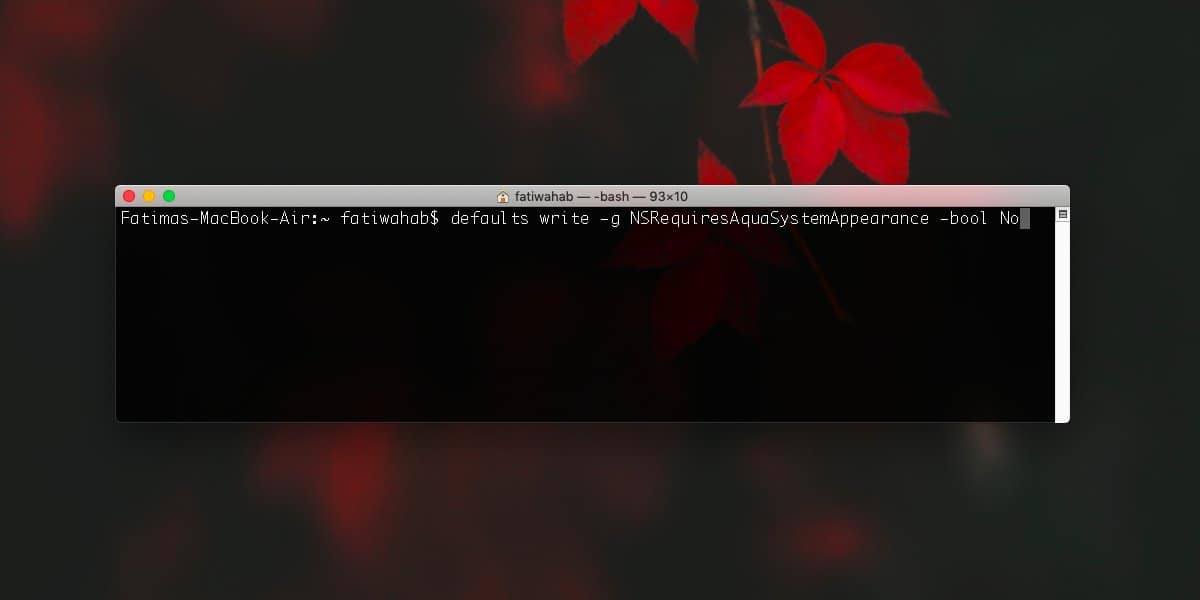
Kun kaikki on valmis, avaa osakesovellukset jatällä kertaa he ovat siirtyneet tummaan teemaan. Jos se ei toimi, kirjaudu ulos ja kirjaudu sitten takaisin sisään. Dockin tappamisen pitäisi tehdä temppu, joten uloskirjautuminen on välttämätöntä vain, jos se ei suorita muutosta.
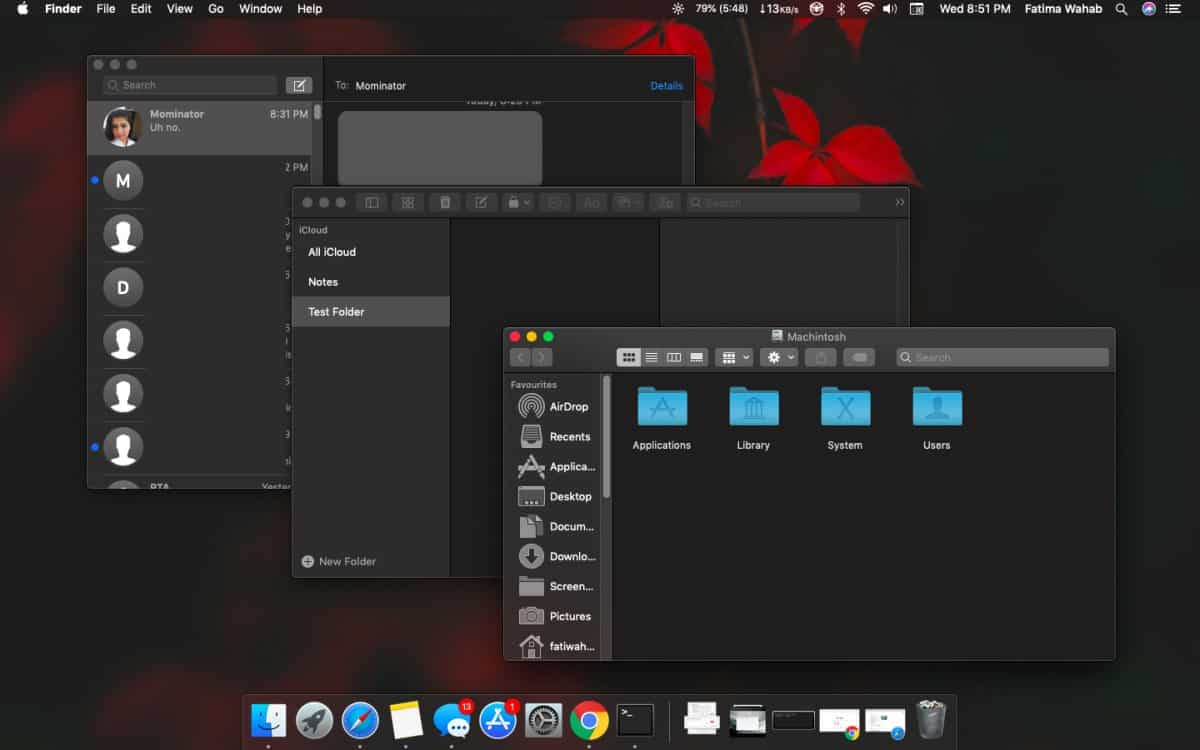
Jos pidät tästä satunnaisesta virheestä, ts., haluat saada tumman valikkopalkin, tumman telakan ja tummat valikot, mutta pitämällä kaiken kevyenä, voit suorittaa seuraavan komennon terminaalissa ja toistaa sen.
defaults write -g NSRequiresAquaSystemAppearance -bool Yes
Joudut joko tappamaan telakan tai kirjautumaan ulos ja kirjautumaan takaisin sisään, jotta muutos otetaan käyttöön.
Kun olet suorittanut komennon tämän virheen korjaamiseksi, sinäpitäisi voida vaihtaa teemojen välillä, ja sovellukset heijastavat muutosta. Jos sovellukset eivät muuta teemaansa heti, sulje ne ja suorita ne sitten uudelleen.
Virheen ei pitäisi esiintyä toistuvasti korjaamisen jälkeen, mutta se voi tapahtua, vaikka olet luonut aivan uuden käyttäjäprofiilin tai jos olet juuri päivittänyt viimeisimpään macOS-versioon.
Kolmannen osapuolen sovellukset heijastavat tummaa teemaa vain, jos ne ovat lisänneet sitä. Chrome vain teki, joten muista päivittää se uusimpaan versioon.













Kommentit